您好,登录后才能下订单哦!
密码登录
登录注册
点击 登录注册 即表示同意《亿速云用户服务条款》
这篇文章主要讲解了“腾讯文档如何导出excel表格”,文中的讲解内容简单清晰,易于学习与理解,下面请大家跟着小编的思路慢慢深入,一起来研究和学习“腾讯文档如何导出excel表格”吧!
1、找到并选择想要转换的表格。
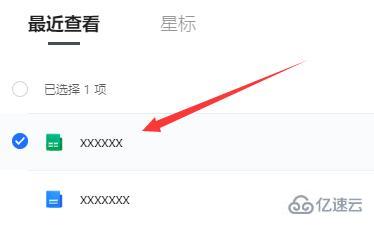
2、找到表格右上角的三横线按钮。
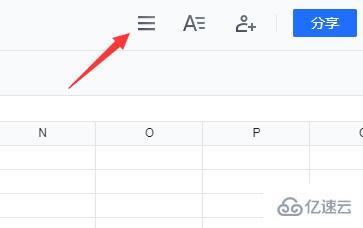
3、将鼠标移到“导出为”选项,选择本地Excel表格(.xlsx)。
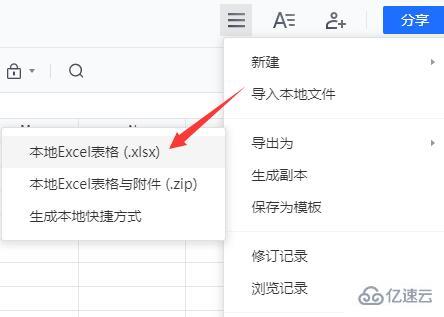
4、然后选择保存路径,设置文件名。
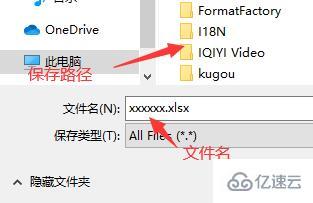
5、最后点击右下角的保存按钮即可。
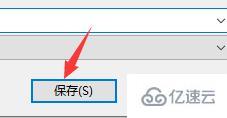
感谢各位的阅读,以上就是“腾讯文档如何导出excel表格”的内容了,经过本文的学习后,相信大家对腾讯文档如何导出excel表格这一问题有了更深刻的体会,具体使用情况还需要大家实践验证。这里是亿速云,小编将为大家推送更多相关知识点的文章,欢迎关注!
免责声明:本站发布的内容(图片、视频和文字)以原创、转载和分享为主,文章观点不代表本网站立场,如果涉及侵权请联系站长邮箱:is@yisu.com进行举报,并提供相关证据,一经查实,将立刻删除涉嫌侵权内容。